Outils de ligne de commande tels que « Haut« Il est difficile de surveiller l’utilisation du processeur et l’utilisation de la mémoire. C’est pourquoi nous vous présentons aujourd’hui vtop – est un logiciel gratuit et open-source, simple mais puissant et extensible surveillance de l’activité des terminaux outil écrit en Node.js.
Il est conçu pour permettre aux utilisateurs de visualiser facilement l’utilisation du processeur dans les applications multi-processus (celles qui ont un processus maître et des processus enfants, par exemple, NGINX, Apache, Chrome, etc.). vtop permet également de voir facilement les pics au fil du temps ainsi que l’utilisation de la mémoire.
vtop utilise des caractères braille Unicode pour dessiner et afficher des graphiques d’utilisation du processeur et de la mémoire, vous aidant à visualiser les pics. En outre, il regroupe les processus portant le même nom (maître et tous les processus enfants).
Dans cet article, vous apprendrez comment installer vtop outil de surveillance sous Linux.
Exigences:
Comme condition préalable, votre système doit avoir Node.js et NPM installé, sinon, consultez ce guide:
Installation de vtop dans les systèmes Linux
Une fois que votre système a Node.js et NPM installé, exécutez la commande suivante pour installer vtop. Utilisez la commande sudo si nécessaire pour obtenir les privilèges root pour l’installation du package.
# sudo npm install -g vtop
Après l’installation vtop, exécutez la commande suivante pour le lancer.
# vtop
Les éléments suivants sont vtop raccourcis clavier, en appuyant sur:
umises à jour de la dernière version de vtop.kou la flèche vers le haut déplace la liste des processus.jou la flèche vers le bas fait descendre la liste des processus.gvous emmène en haut de la liste des processus.Gvous emmène à la fin de la liste.ddtuer tous les processus de ce groupe (vous devez d’abord sélectionner le nom du processus).
Pour modifier le jeu de couleurs, utilisez le --theme commutateur. Vous pouvez choisir l’un des thèmes disponibles (acide, becca, brew, certs, dark, gooey, gruvbox, monokai, nord, parallax, seti et wizard), par exemple:
# vtop --theme wizard
Pour définir l’intervalle entre les mises à jour (en millisecondes), utilisez le --update-interval. Dans cet exemple, 20 millisecondes équivalent à 0,02 seconde:
# vtop --update-interval 20
Vous pouvez également définir vtop pour terminer après quelques secondes, en utilisant le --quit-after comme illustré.
# vtop --quit-after 5
Pour obtenir de l’aide sur vtop, exécutez la commande suivante.
# vtop -h
vtop a de nombreuses fonctionnalités dans le pipeline, y compris la mesure des demandes du serveur, les entrées de journal, etc. Que pensez-vous de vtop? Faites-le nous savoir via le formulaire de commentaire ci-dessous.
.



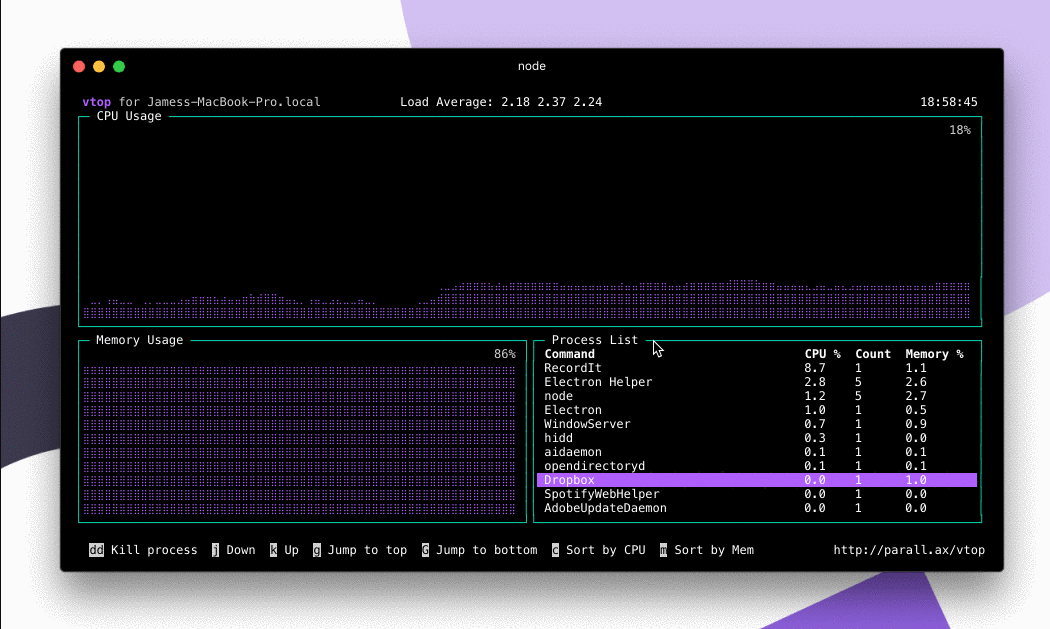
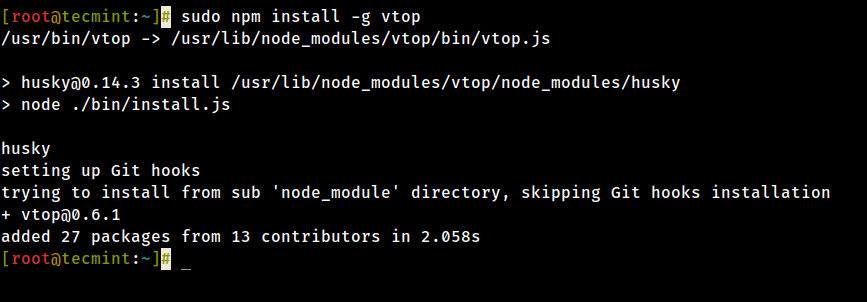
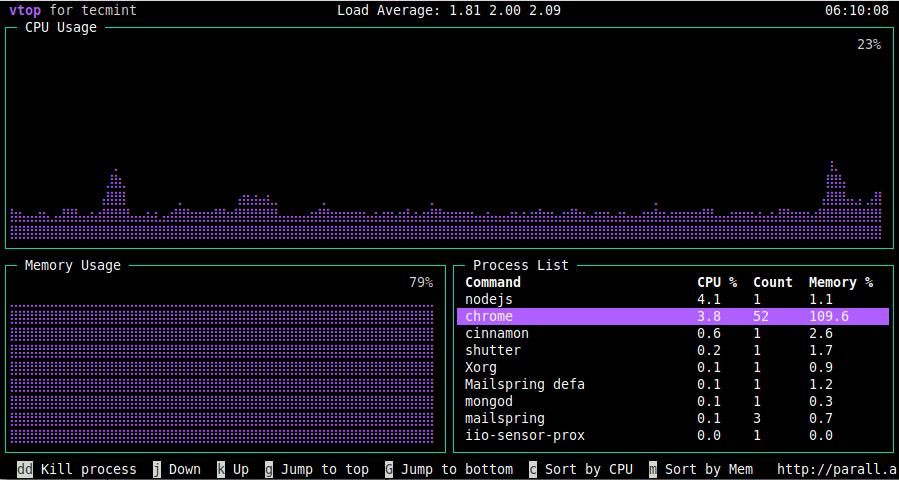


![10 exemples de commandes Gzip [Compress Files in Linux]](https://media.techtribune.net/uploads/2023/06/Gzip-Command-in-Linux-238x178.png)




